Converter GLTF para X3D
Como converter modelos 3D GLTF para o formato X3D usando Blender e outras ferramentas recomendadas.
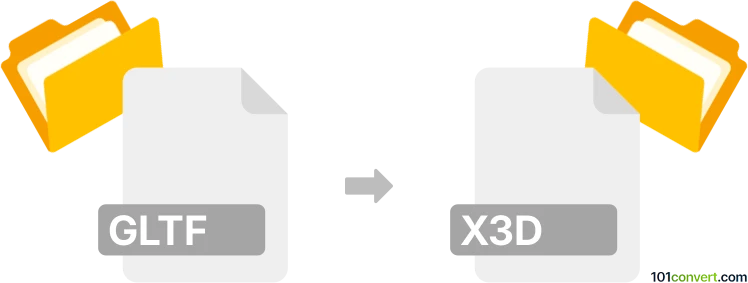
Como converter gltf para x3d arquivo
- Outro
- Nenhuma avaliação ainda.
101convert.com assistant bot
4d
Entendendo os formatos de arquivo GLTF e X3D
GLTF (GL Transmission Format) é um formato de arquivo moderno e eficiente para modelos e cenas 3D, desenvolvido pelo Khronos Group. É amplamente utilizado em aplicações de renderização em tempo real, como visualizadores 3D baseados na web e plataformas de AR/VR, devido ao seu tamanho compacto e capacidade de carregamento rápido.
X3D (Extensible 3D) é um formato de arquivo baseado em XML para representação de gráficos 3D computacionais. É o sucessor do VRML e é usado para gráficos 3D na web, suportando conteúdos 3D interativos e animados.
Por que converter GLTF para X3D?
Converter GLTF para X3D é útil quando você precisa integrar ativos 3D modernos em sistemas legados ou plataformas web que suportam X3D. A estrutura XML do X3D também o torna adequado para aplicações que exigem fácil análise e manipulação de dados 3D.
Como converter GLTF para X3D
Para converter um arquivo GLTF para X3D, você precisa de uma ferramenta que ofereça suporte a ambos os formatos. A melhor opção é o Blender, uma suíte gratuita e open-source para criação 3D. O Blender permite importar arquivos GLTF e exportá-los como X3D.
Conversão passo a passo usando Blender
- Baixe e instale o Blender através do site oficial.
- Abra o Blender e vá em File → Import → glTF 2.0 (.glb/.gltf) para importar seu arquivo GLTF.
- Depois que o modelo estiver carregado, vá em File → Export → X3D Extensible 3D (.x3d).
- Escolha as configurações de exportação e salve o arquivo.
Conversores alternativos
Outras ferramentas, como Open 3D Model Converter e conversores online como AnyConv, também podem oferecer suporte à conversão de GLTF para X3D, mas o Blender oferece o fluxo de trabalho mais confiável e personalizável.
Dicas para uma conversão bem-sucedida
- Verifique o seu modelo em busca de problemas de compatibilidade, como materiais ou animações não suportados.
- Após exportar, valide o arquivo X3D utilizando um visualizador de X3D para garantir a renderização correta.
Nota: Este registo de conversão gltf para x3d está incompleto, deve ser verificado e pode conter incorreções. Por favor vote abaixo se achou esta informação útil ou não.